Dans ce tutoriel - Nous allons vous montrer l'article pourquoi l'erreur se produit "Non pris en charge Library”Quand on ouvre une librairie (Photos Library.photoslibrary) créé par l'application Photos développé par Apple pour macOS.
Situé dans le dossier /Users/username/Pictures, librairie photo »Photos Library.photoslibrary" est le meilleur manager pour stockage, éditer et trier des photos et des vidéos importé ou fabriqué avec iPhone. Il suffit d'avoir iCloud Photos activé sur l'application Photos à partir de Mac et sur l'iPhone, de sorte que les photos et les vidéos apparaissent automatiquement sur les deux appareils. Ou sur d'autres appareils sur lesquels vous avez le même compte iCloud et synchronisation activée Photos.
Lorsque nous avons deux appareils Mac ou plus et que les images sont synchronisées sur chacun d'eux, il arrive que lorsque nous voulons ouvrir la bibliothèque Photos, être intampintu as l'erreur:Non pris en charge Library - L' library "Photos Library.photoslibrary"Provient d'une version plus récente de Photos. Veuillez mettre à niveau Photos pour ouvrir ce library »
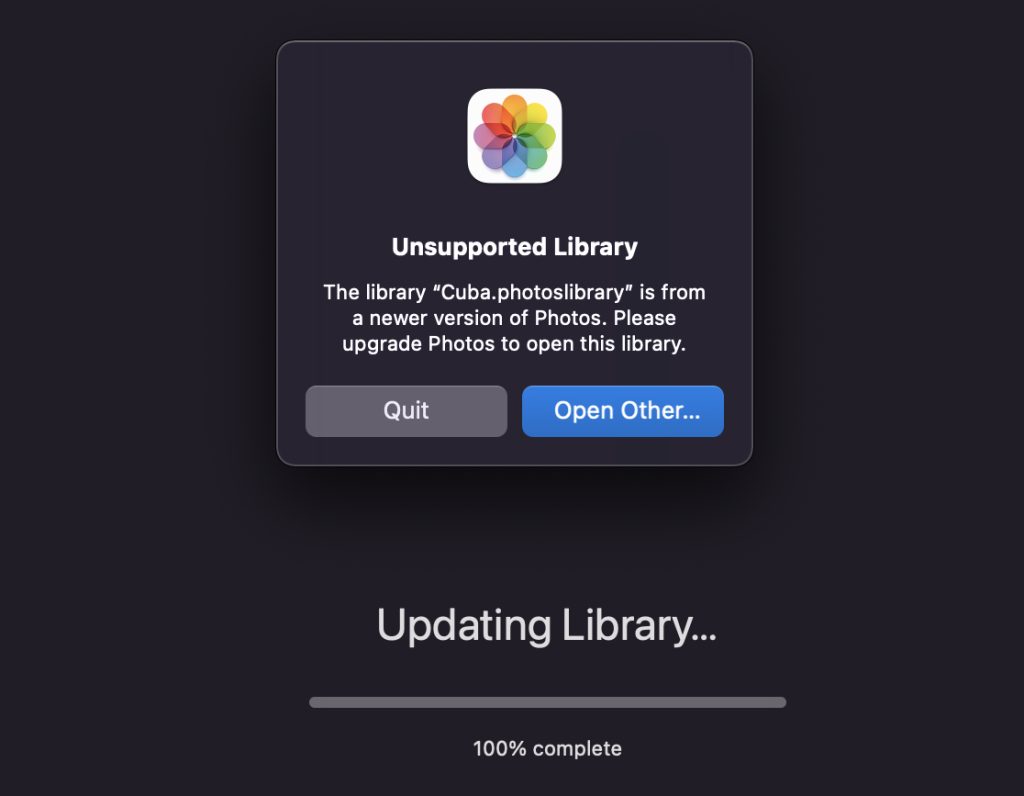
Table des matières
Pourquoi l'erreur "Non pris en charge Library” quand on veut ouvrir une photothèque (photoslibrary) Le Photos
"Photos Library.photoslibrary”Est une photothèque créée par l'application Photos. Application développée par Apple, natif de macOScette il est mis à jour avec le système d'exploitation.
Nous prenons le scénario dans lequel nous avons deux appareils Mac et l'un d'eux a une version plus récente de macOS.
ensuite lorsque la photothèque a été créée le Mac qui a une version de macOS plus récent, il est très possible qu'il ne puisse pas être ouvert sur un Mac avec une ancienne version de macOS. Mais attention, cela n'arrive que lorsque vous sauvegardez."direct” Librairie photo (librairie.photoslibrary), sur un disque dur externe ou autre support de données.
Si nous avons, par exemple, un MacBook avec macOS Catalina et un autre Mac avec MacOS Monterey, et les deux ont iCloud Photos, il n'y aura aucun problème pour ouvrir l'application Photos. Dans le scénario où la librairie "Photos Library.photoslibrary.photoslibrary« A été créé le macOS Monterey, puis copié sur un disque dur externe, ne pourra plus être ouvert sur le MacBook avec macOS Catalina, créé sur une version plus récente de macOS.
Asadar, libraire "Photos Library.photoslibrary.photoslibrary"Ne peut pas être ouvert sur une version de macOS plus ancien que celui pour lequel il a été créé. Cependant, il est possible que nous puissions accéder aux images sans ouvrir la bibliothèque dans l'application Photos.
Comment accéder aux images de "Photos Library.photoslibrary.photoslibrary"Si la bibliothèque ne peut pas être ouverte dans l'application Photos
Si nous entronspinvous avez l'erreur "Non pris en charge Library"quand tu veux ouvrir"Photos Library.photoslibrary.photoslibrary"Pour Photos et vous n'avez pas la possibilité ou ne souhaitez pas mettre à jour vers la version la plus récente de macOS, il existe une autre option. Vous pouvez ouvrir physiquement cette bibliothèque et extraire manuellement des images et des vidéos.
1. Faites un clic droit sur le fichier "Photos Library.photoslibrary.photoslibrary» Cliquez ensuite sur « Afficher le contenu du paquet »
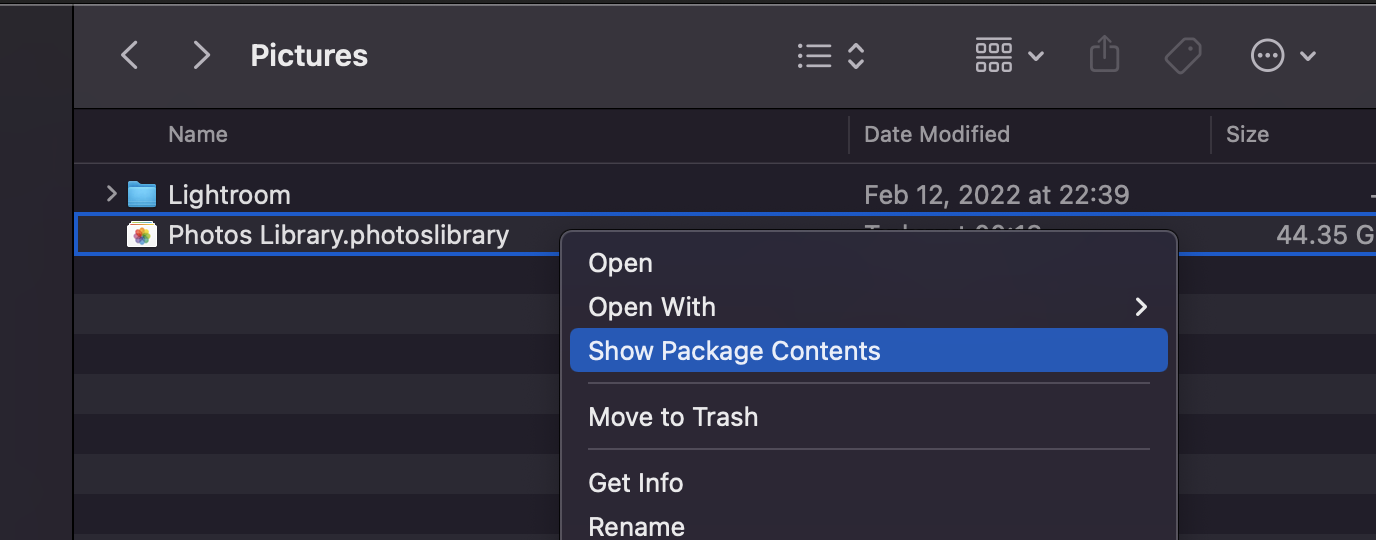
2. Allez dans le dossier "originals", où nous trouverons plusieurs dossiers avec des noms de 0 à 9 et la De A à Z. Dans ces dossiers se trouvent toutes les images aux formats .dng, .heic, .jpeg et vidéo au format .mov.
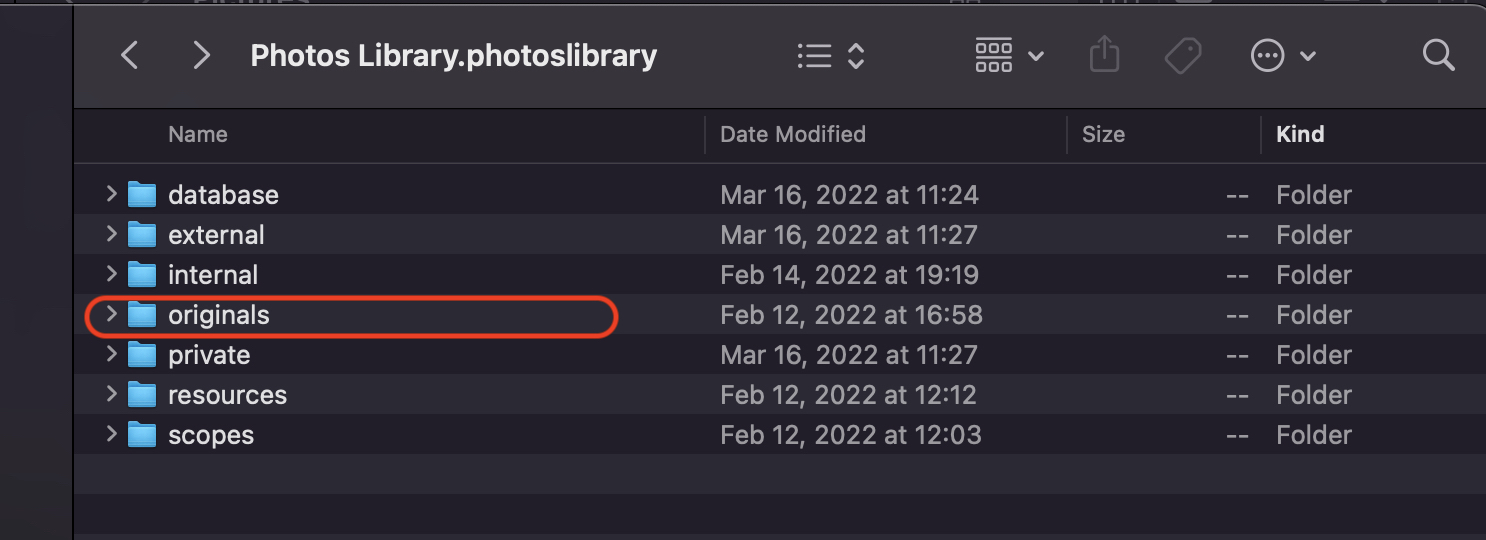
Malheureusement, ils ne sont pas triés dans une source pertinente, mais si vous les extrayez tous dans un dossier, vous pouvez utiliser le tri par date pour les mettre dans l'ordre chronologique.

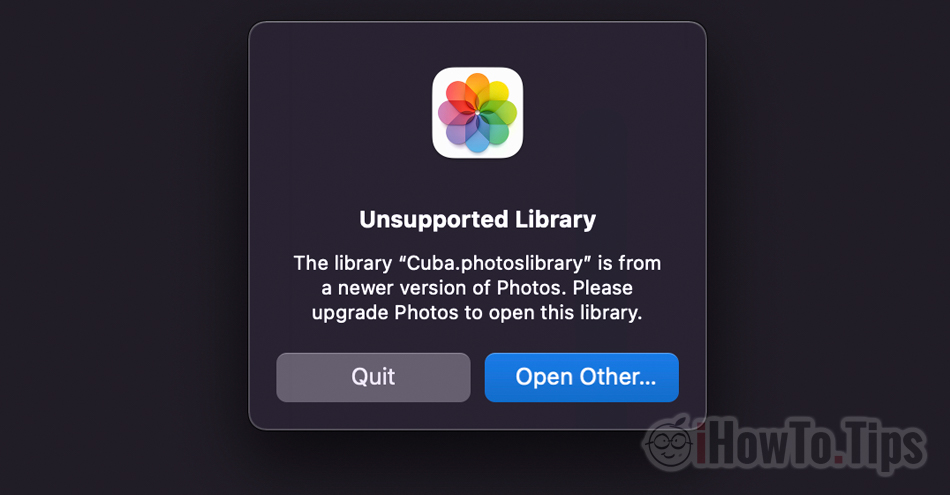










quindi non si potrà mai aprire la libreria con un system meno recente ?
ho Hig sierra che non legge la photo libreria su disco esterno créé avec Mojave 10.14.6
Le système n'existe-t-il pas ? senza passare oui iCloud ?